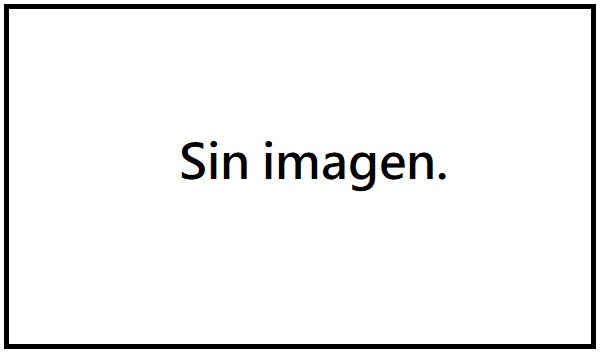
Click para elegir:
Aquí aparecera la fecha y la hora.
<p id="fecha">Aquí aparecera la fecha y la hora.</p>
<button type="button" onclick="document.getElementById('fecha').innerHTML =
Date()"> Click aquí para mostrar la Hora y la Fecha.</button>
tambien se puede presentar dentro de etiquedas <script>
<p id="hola"></p>
<script>
document.getElementById("hola").innerHTML = "Hello JavaScript!";
</script>
<p id="Parrafo">TEXTO. </p>
<script>
document.getElementById("parrafo").style.fontSize = "25px";
document.getElementById("parrafo").style.color = "red";
document.getElementById("parrafo").style.backgroundColor = "yellow";
</script>
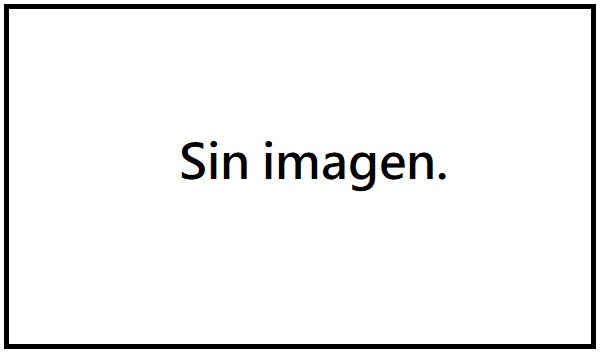
Click para elegir:
Si el navegador no soporta JavaScript, puedes mostrar un mensaje con <noscript>
<script>
document.getElementById("demo").innerHTML = "Tu navegador soporta JavaScript!";
</script>
<noscript>Lo siento, tu navegador no soporta JavaScript.!</noscript>
<script src="js/MJScript.js"></script>
Para acceder a un elemento se usa método document.getElementById(id).
El id define el atributo del elemento. El innerHTML define el contenido.
<p id="innerHTML">
<script>
document.getElementById("innerHTML").innerHTML = 5 + 6;
</script>
Solo para realizar pruebas,
Si se utiliza despues de cargar el HTML, borrará todo el contenido!.
<script>
document.write(5+6);
</script>
Para mostrar una alerta desde un cuadro de diálogo.
<button type="button" onclick="alerta()">Click aqui para mostrar una alerta!.</button>
<script>
function alerta(){
window.alert("ESTO ES UNA ALERTA!!!.");
}
</script>
window puede ser omitido.
<script>
function alerta(){
alert("ESTO ES UNA ALERTA!!!.");
}
</script>
Es con el propósito de depurar, y se utiliza en la consola del navegador para mostrar datos.
<script>
console.log("Texto en consola.")
</script>
No se puede acceder a disposivos de salidas desde JavaScript, a exepción de un método para imprimir el contenido de la ventana actual.